PS将手机图片转粉色非主流特效(2)
来源:Fantizi
作者:KOKIY
学习:481人次
二,创建一图层,按Ctrl + Alt + Shift + E 盖印图层。按Ctrl + M 调节曲线,对RGB调节,参数设定见下图。
运行:滤镜 > 液化,画笔大小设定为64,画笔压力位50,用膨胀工具在人的眼睛上分别点一下,恰当将眼睛加大一些。

三,创建一图层,选取柔边画笔,依照人物脸部的大小调节画笔大小。这是150左右。之后将前景色彩设定为你需要的腮红色彩如:#f49ac1,分别在人的脸部抹上腮红,恰当调节好图层不透明度,这儿图层不透明度为:15%。
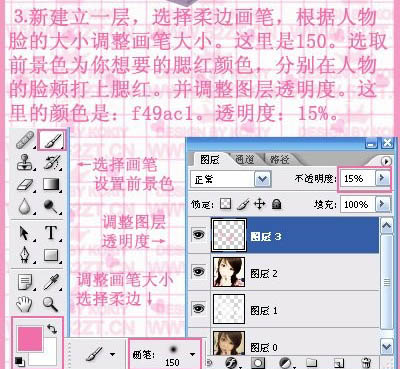
四,创建一图层,调节画笔大小,选取柔边画笔与你需要的色彩:#f06ea9,再人的嘴唇上涂画,给人物添加口红,抹好后吧图层混合模式改成“柔光”。假如感觉色彩不够的话可拷贝该层知道个人满足为止。
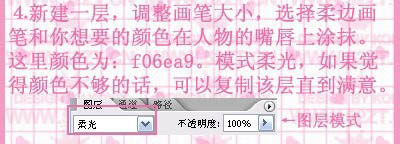
五,创建一图层,选取人物身上较浅的色彩,选取全部选择(按Ctrl + A),选取菜单:编辑 > 描边,参数:巨雷,像素7。确认后创建一图层用画笔刷上一点修饰元素,处理完成效果图。

完成效果:

运行:滤镜 > 液化,画笔大小设定为64,画笔压力位50,用膨胀工具在人的眼睛上分别点一下,恰当将眼睛加大一些。

三,创建一图层,选取柔边画笔,依照人物脸部的大小调节画笔大小。这是150左右。之后将前景色彩设定为你需要的腮红色彩如:#f49ac1,分别在人的脸部抹上腮红,恰当调节好图层不透明度,这儿图层不透明度为:15%。
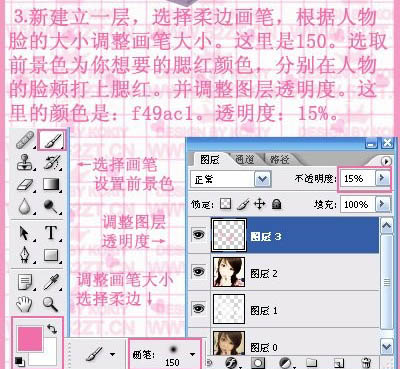
四,创建一图层,调节画笔大小,选取柔边画笔与你需要的色彩:#f06ea9,再人的嘴唇上涂画,给人物添加口红,抹好后吧图层混合模式改成“柔光”。假如感觉色彩不够的话可拷贝该层知道个人满足为止。
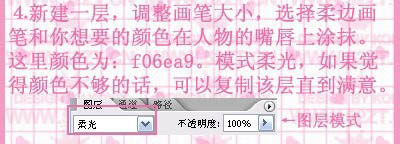
五,创建一图层,选取人物身上较浅的色彩,选取全部选择(按Ctrl + A),选取菜单:编辑 > 描边,参数:巨雷,像素7。确认后创建一图层用画笔刷上一点修饰元素,处理完成效果图。

完成效果:

学习 · 提示
相关教程
关注大神微博加入>>
网友求助,请回答!







